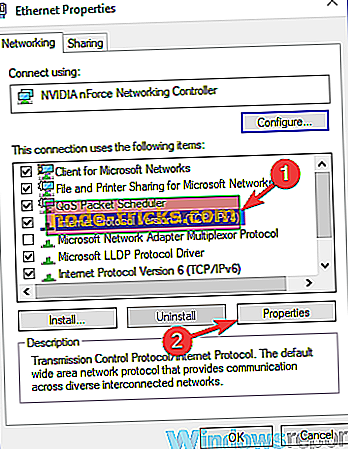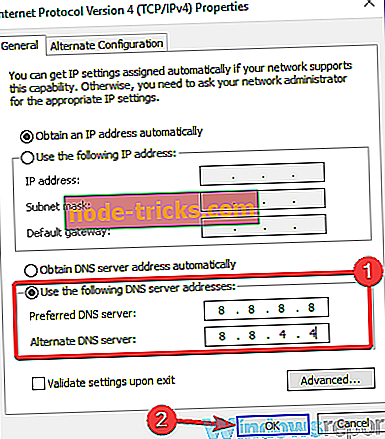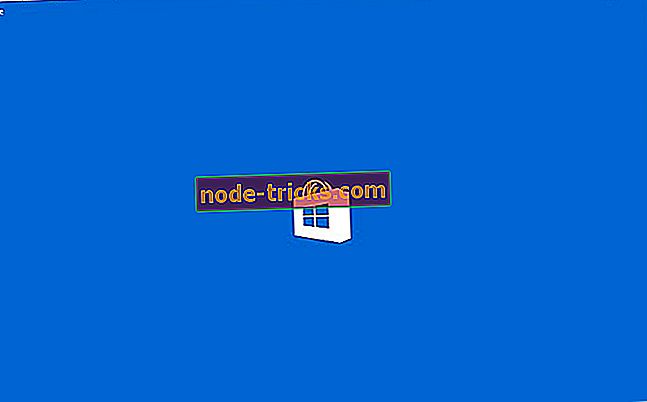Hotspot Shield VPN перестал работать? Вот как вы можете это исправить
Сегодня мы представляем вам некоторые из лучших решений для устранения неполадок, чтобы восстановить связь, если и когда Hotspot Shield VPN перестал работать.
Hotspot Shield - один из самых выдающихся поставщиков услуг виртуальных сетей, с множеством серверов и огромной клиентской базой по всему миру. Это лучший выбор миллионов пользователей для обхода локальных ограничений в Интернете.
Эта VPN известна своими оптимизированными функциями безопасности и предлагает одну из лучших доступных сетей / сетей для серверов в отрасли.
Однако, как и другие известные VPN, Hotspot Shield не является полностью безошибочным. По некоторым причинам VPN просто не будет работать, и если вы не сможете быстро исправить это, вы останетесь заблокированными от своих любимых геоблокированных сайтов или, что еще хуже, вы не сможете получить доступ к Интернет вообще.
Поэтому, если ваш Hotspot Shield VPN перестал работать, это руководство поможет вам. Здесь мы покажем вам шесть наиболее эффективных методов устранения неполадок, чтобы выявить и устранить проблему. Читать дальше!
Hotspot Shield - это, вероятно, лучший VPN-сервис, который вы можете получить с точки зрения конфиденциальности и безопасности. Хотя он может быть не таким быстрым, как ExpressVPN и BulletVPN, его скорость подключения соответствует отраслевому стандарту.
Из всех участников, имеющих отношение к использованию Hotspot Shield VPN, проблема подключения выходит на передний план. По сути, Hotspot Shield VPN перестала работать, когда есть один или комбинация следующих факторов:
- Нестабильная интернет / Wi-Fi связь.
- Брандмауэр или AV блокирует доступ VPN.
- Включен прокси.
- Сторонний VPN.
- Неподдерживаемый протокол VPN (в определенном месте).
Что касается вышеперечисленных факторов, то решение по устранению неполадок, которое следует использовать, полностью зависит от фактической причины ошибки соединения. В этом разделе мы рассмотрим некоторые из этих исправлений.
Что делать, если Hotspot Shield VPN перестал работать
Способ 1. Проверьте подключение к Интернету или локальной сети.
Это основное исправление для устранения проблем, связанных с подключением на ПК. Чтобы запустить эту операцию, следуйте пошаговым инструкциям ниже:
- Отключите Hotspot Shield VPN.
- Перейдите в раздел «Панель управления» вашей системы.
- Нажмите на «Сеть и Интернет» вариант.
- Выберите «Свойства обозревателя».
- Перейдите к «Подключения» и выберите «Настройки ЛВС».
- Перейдите в поле «Автоматически определять настройки» и отметьте его.
- Снимите все остальные флажки в окне «Настройки ЛВС».
Если ваша Hotspot Shield VPN перестала работать, просто проверьте настройки вашей локальной сети (LAN) и убедитесь, что она правильно установлена (как описано выше). Если это сделано, ваш VPN должен работать нормально.
Hotspot Shield все еще не работает? Попробуйте следующее решение.
Способ 2: перенастроить или удалить брандмауэр
Проблема «Hotspot Shield VPN прекратила работать» может быть вызвана конфигурацией антивируса / брандмауэра, предназначенной для блокировки ненадежных приложений (из сторонних источников).
В этом случае все, что вам нужно сделать, чтобы запустить Hotspot Shield - это изменить конфигурацию брандмауэра и установить Hotspot Shield в качестве доверенной программы. Таким образом, ограничение снимается, и теперь вы можете легко подключить VPN.
Однако, если на вашем компьютере не установлен брандмауэр или AV, или ваш AV правильно настроен, проблема, очевидно, не в брандмауэре. В этом случае вы можете попробовать следующее исправление.
Способ 3: удалить файлы конфигурации Hotspot Shield
Вы можете удалить файлы конфигурации (.cfg) программы, если и когда Hotspot Shield VPN перестал работать. Это может решить проблему и запустить VPN.
Чтобы удалить файлы «.cfg» Hotspot Shield, следуйте приведенным ниже инструкциям:
- Отключи VPN.
- Перейдите в папку конфигурации Hotspot Shield;
- «C: Program Files (x86) Hotspot Shieldconfig».
- Определите и удалите каждый из следующих файлов конфигурации (в произвольном порядке):
«Сд-инфо-failed.cfg»;
«Сд-инфо-direct.cfg»;
«Сд-инфо-saved.cfg».
- Выйти из программы.
- Перезапустите и снова подключите Hotspot Shield.
Удаление файлов конфигурации должно исправить ошибку соединения при условии, что с ней связана первоначальная причина. В противном случае вам, возможно, придется искать решение в другом месте.
Способ 4: настроить DNS-сервер
DNS - система доменных имен - настройка сервера является одним из наиболее эффективных способов устранения неполадок для решения проблем подключения в Hotspot Shield VPN. И если Hotspot Shield VPN на вашем компьютере перестал работать, настройка DNS может стать реальным решением проблемы.
Чтобы изменить DNS-сервер, выполните следующие действия:
- Отключите виртуальную частную сеть (Hotspot Shield) и выйдите из приложения.
- Перейдите к «Панели управления» на вашем ПК.
- Под «Панелью управления» выберите «Центр управления сетями и общим доступом».
- В появившемся окне нажмите «Сохранить настройки адаптера».
- Дважды щелкните «ваш активный адаптер» и выберите «Свойства»
- Найдите «Протокол Интернета версии 4» и дважды щелкните по нему.
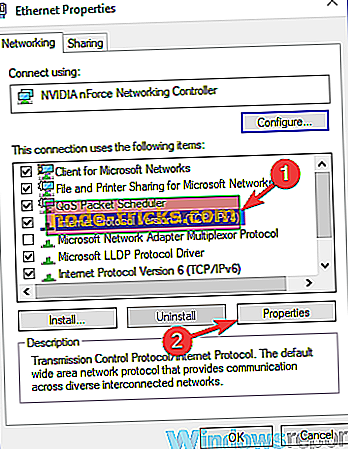
- В появившемся окне нажмите «Использовать следующие адреса DNS-серверов».
- Заполните адреса DNS, как показано ниже:
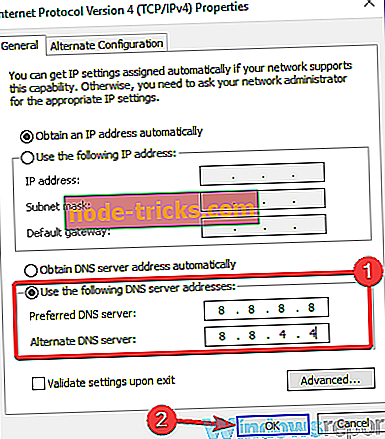
«Предпочитаемый DNS-сервер: 8.8.8.8»;
«Альтернативный DNS-сервер: 8.8.4.4».
- Выберите «ОК» и снова нажмите «ОК» во всплывающем окне подтверждения.
- Снова откройте свой щит Hotspot и снова подключитесь.
Если это не работает, попробуйте следующий вариант устранения неполадок.
Способ 5: переустановите программу
Если вы перепробовали все предыдущие исправления, но ваш Hotspot Shield по-прежнему не работает, вы можете попробовать удалить программу с вашего ПК; затем установите его (последнюю версию) обратно.
Обычно это последний вариант устранения неполадок в системе. Таким образом, убедитесь, что все остальные процедуры были исчерпаны, прежде чем пройти стресс переустановки.
Метод 6: Связаться со службой технической поддержки Hotspot Shield
Как и большинство провайдеров VPN-услуг, Hotspot Shield располагает стандартной технической командой в режиме ожидания, которая предоставит вам всю необходимую техническую помощь. И они всегда готовы помочь вам запустить VPN, если вы столкнулись с задержкой или проблемой соединения.
Чтобы связаться со службой поддержки Hotspot Shield, есть специальная функция «Поддержка по электронной почте», предназначенная для облегчения связи между вами и их службой поддержки.
Следуйте приведенным ниже инструкциям, чтобы связаться со службой поддержки Hotspot Shield:
- Запустите приложение VPN и перейдите к строке меню.
- Нажмите «Меню» и выберите «Поддержка по электронной почте».
- Введите свои соответствия в указанном поле (в верхней части сгенерированного электронного письма).
- Нажмите на кнопку «Отправить».
Кроме того, вы можете отправить прямое электронное письмо в службу поддержки по адресу [email protected]. После подтверждения получения вы получите ответ от них (с возможным решением) в кратчайшие сроки.
Заключение
Hotspot Shield является одним из самых надежных поставщиков услуг виртуальных частных сетей на рынке. Это особенно известно его относительно превосходящей безопасностью и защитой частной жизни. Это делает его одним из лучших VPN на рынке.
Однако, как и большинство VPN, Hotspot Shield уязвим к различным формам ошибок подключения. И когда происходит любая из этих ошибок, вы теряете доступ ко всему геоблокированному содержимому.
Чтобы устранить эту проблему, мы наметили шесть наиболее эффективных решений для устранения неполадок, любое из которых может быть легко использовано, если и когда Hotspot Shield VPN перестал работать.